오늘은 7zip 분할 압축 압축풀기 7zip 다운로드 방법을 알려드리겠습니다.
7-zip의 압축 프로그램은 각종 파일을 가지고,압축은물론 분할 압축이 가능하고
다양한 포맷 형식으로 압축 기능을 지원합니다.
그리고 사용해보신분은 잘 아시겠지만 ~
최고의 압축률을 자랑하는 유틸리티 입니다.
7-zip 사용해보니까 확실히 다른 프로그램보다 압축율이 훨씬 좋더군요.
압축할때 zip 파일을 가장많이 사용
그다음 RAR나 7z 을 많이 사용합니다.
RAR의 경우 부득이하게 분할하는경우 가장 좋고
7z는 최고의 압축률을 자랑하는 포맷입니다.
제가 800MB 정도의 파일을 압축해보니 200메가정도로 줄어들더군요.
대용량파일을 압축할때 매우 편할것 같습니다.
업로더도 편하고, 다운로드 하는사람도 시간절약 되니 좋죠
7zip... 참 신기한 압축프로그램인거같아요. ㅇㅇ
7Zip도 필자는 현재 좋은 프로그램이라 생각합니다.
7Zip은 압축율이 매우 뛰어난 프로그램입니다.
특히 대용량파일을 압축할때 타 소프트웨어와 비교해보면
그 효과가 톡톡히 나타납니다.

그럼 잡소리 그만하고 본론으로 넘어가서 7zip 분할 압축 하는방법 알려드리겠습니다.
먼저 7zip 프로그램이 없는 분은 아래 에서 7zip 설치파일을 다운받아주세요.
파일이름 뒤에 x86 붙은건 32비트용이고 ,
x64는 64비트 용이에요..
각자 운영체제에 알맞는 버전을 찾아 설치를 진행하면 되겠죠
이미 7zip 프로그램이 설치되어있는 분은 패스 하세요.
7zip 설치하기

설치는 간단합니다.
실행하고 Install 만 눌러주면 됩니다.

설치완료되면 Close 를 눌러 닫아줍니다.
7zip 분할 압축 하는방법

분할압축할 파일에 오른쪽 마우스 클릭하고 나오는 팝업메뉴에서
7-Zip -> '압축파일에 추가' 클릭 해줍니다.

그럼 요런창이 떠요..
저기에 빨간색 네모친 부분을 눌러줍시다!
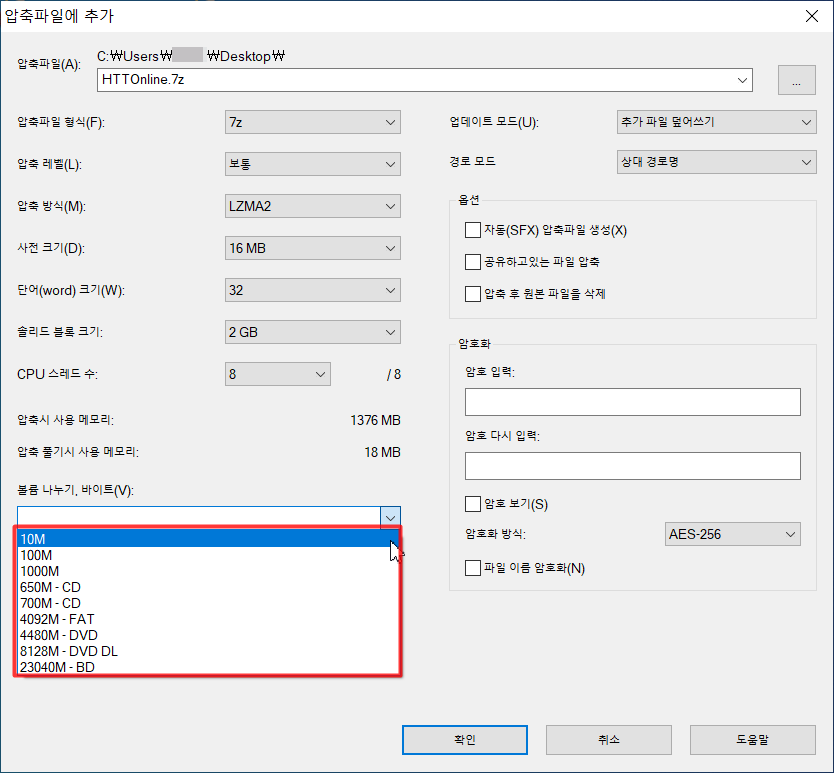
그럼 볼륨 나누기(용량) 10M 또는100M, 1000M 중 선택해줍니다..
저기 입련락에 직접 입력해도 됩니다.
예를 들면 20MB 단위로 분할 하려면
20M 이렇게 입력해주면 됩니다.

저는 예제로 10M (10MB) 로 분할압축해보겠습니다.
볼륨 나누기 선택했으면 우측상단에 분할압축 저장위치 폴더를 지정하고
확인을 눌러 줍니다.

그럼 요렇게 압축이 됩니다..

지정한 위치에 10M 씩 분할 압축된 것을 볼 수 있습니다.
7ZIP 으로 분할 압축한 파일 , 압축푸는 방법

첫번째 001 파일에 오른쪽 마우스 클릭하고 7-zip -> 여기에 압축 풀기 하면 됩니다.
지금까지 간단하게 7ZIP 분할 압축 , 분할압축 푸는 방법에 대해 알아 보았습니다.
도움이 되었으면 좋겠습니다 :)
'정보&팁' 카테고리의 다른 글
| [hwpx 파일 변환] hwpx파일을 hwp파일로 변환 방법 (0) | 2022.04.25 |
|---|---|
| 다음서체 다운로드 다음 글꼴 무료 한글폰트 다운로드 (0) | 2022.01.29 |
| pdf를 jpg로 바꾸는 방법 (0) | 2022.01.25 |
| PDF를 엑셀로 변환 방법 (0) | 2022.01.25 |
| pdf 하나로 합치기 사이트 pdf병합 사이트 완전 편함 (0) | 2022.01.23 |